Astrométrie
La résolution astrométrique est une étape majeure dans le traitement des images astronomiques. Elle permet d'associer les images à des coordonnées célestes, ce qui permet de savoir quel objet se trouve dans le champ de vision observé. De nombreux outils de Siril, tels que les outils d'étalonnage des couleurs spectrophotométriques ou photométriques (SPCC ou PCC), ont besoin de connaître les coordonnées de l'image avec une précision suffisante pour fonctionner.
L'astrométrie dans Siril peut être réalisée de deux différentes manières :
En utilisant l'outil dédié accessible par le menu , ou en utilisant le raccourci Ctrl + Shift + A.
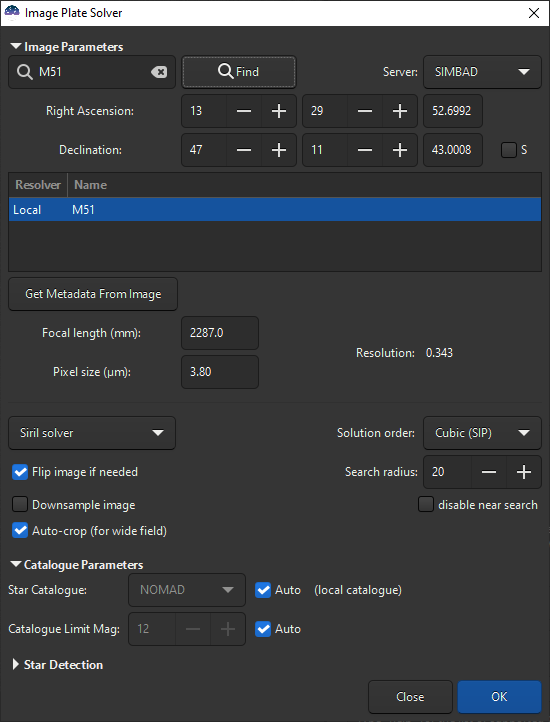
Dialogue résolution astrométrique
Utilisation de la commande
résolution astrométrique, introduite dans Siril 1.2.Ligne de commande Siril
platesolve [image_center_coords] [-noflip] [-nocrop] [-force] [-focal=] [-pixelsize=] [-limitmag=[+-]] [-catalog=] [-localasnet [-blindpos] [-blindres]] [-downscale] [-order=] [-radius=]
Résolution astrométrique de l'image chargée.Si l'image a déjà été résolue, rien ne sera fait, à moins que l'argument -force ne soit passé pour forcer une nouvelle résolution. Si les mots clés WCS ou d'autres métadonnées de l'image sont erronés ou manquants, des arguments doivent être passés :les coordonnées approximatives du centre de l'image peuvent être fournies en degrés décimaux ou en degrés/heure minute seconde (J2000 avec des séparateurs de deux points), avec les valeurs d'ascension droite et de déclinaison séparées par une virgule ou un espace (non obligatoire pour astrometry.net).La longueur focale et la taille des pixels peuvent être passées avec -focal= (en mm) et -pixelsize= (en microns), en remplaçant les valeurs de l'image et des paramètres. Voir aussi les options pour résoudre en aveugle avec Astrometry.net en localLes images peuvent être résolues par Siril à l'aide d'un catalogue d'étoiles et de l'algorithme d'alignement global ou par la commande locale solve-field d'astrometry.net (activée avec -localasnet).Les options suivantes sont communes aux deux solveurs :Sauf si -noflip est spécifié, si l’image est détectée comme étant à l’envers, elle sera retournée.Pour une détection plus rapide des étoiles dans les grandes images, il est possible de sous-échantillonner l’image avec -downscale.La résolution peut prendre en compte les distorsions en utilisant la convention SIP avec des polynômes jusqu'à l'ordre 5. La valeur par défaut est prise dans les préférences astrométriques. Elle peut être modifiée avec l'option -order= qui donne une valeur entre 1 et 5.Lors de l'utilisation des catalogues locaux du solveur Siril ou avec Astrometry.net local, si la résolution initiale n'est pas réussie, le solveur cherchera une solution dans un cône de rayon spécifié avec l'option -radius=. Si aucune valeur n'est fournie, le rayon de recherche est pris dans les préférences d'astrométrie. La recherche Siril par proximité peut être désactivée en passant une valeur de 0 (ne peut pas être désactivée pour Astrometry.net).Les options suivantes s'appliquent uniquement à la résolution astrométrique de Siril :La magnitude limite des étoiles utilisées pour la résolution astrométrique et le PCC est automatiquement calculée à partir de la taille du champ de vision, mais peut être modifiée en passant une valeur +offset ou -offset à -limitmag=, ou simplement avec une valeur absolue positive pour la magnitude limite.Le choix du catalogue d'étoiles est automatique sauf si l'option -catalog= est passée : si des catalogues locaux sont installés, ils sont utilisés, sinon le choix est basé sur le champ de vision et la magnitude limite. Si l'option est passée, elle force l'utilisation du catalogue distant donné en argument, avec les valeurs possibles : tycho2, nomad, gaia, ppmxl, brightstars, apass.Si le champ de vision calculé est supérieur à 5 degrés, la détection des étoiles sera limitée à une zone recadrée autour du centre de l'image, à moins que l'option -nocrop ne soit passée.Les options suivantes s'appliquent uniquement au solveur Astrometry.net :Les options -blindpos et/ou -blindres permettent de résoudre en aveugle la position et la résolution respectivement. Vous pouvez utiliser ces options pour résoudre une image dont la position et l'échantillonnage sont totalement inconnus
Depuis la version 1.2, la résolution astrométrique peut être effectuée par deux algorithmes différents. Le premier était le seul dans Siril jusqu'à cette version, il est basé sur l'algorithme d'alignement global des étoiles, essayant d'aligner les images sur une image virtuelle d'un catalogue avec le même champ de vision. Le second est nouveau, il utilise un programme externe appelé solve-field de la suite Astrometry.net, installé localement. Pour les plateformes Windows, la façon la plus simple de l'obtenir est d'utiliser ansvr.
Depuis la version 1.3, le solveur interne Siril cherchera également dans un cône autour des coordonnées initiales de la cible s'il n'a pas trouvé de correspondance. Ceci n'est disponible que lors de l'utilisation de catalogues d'étoiles locaux. Le log affichera cette information lorsque cela se produira :
Initial solve failed
Attempting a near solve with a radius of 10.0 degrees
Les solutions astrométriques nécessitent la prise en compte de quelques paramètres, comme l'échantillonnage de l'image. La fenêtre de l'outil permet de rassembler ces paramètres, nous allons maintenant voir comment les remplir correctement.
Paramètres de l'image
Coordonnées de la cible
Il est plus facile et plus rapide de trouver une solution astrométrique lorsque l'on sait à peu près où l'on cherche. Le solveur de Siril, qui compare un catalogue avec l'image, a besoin de connaître approximativement la position du centre de l'image pour obtenir l'extrait du catalogue. Astrometry.net possède tous les catalogues dont il a besoin localement, il peut donc les parcourir tous pour trouver une solution, mais il est bien sûr beaucoup plus rapide de lui dire par où commencer.
Les logiciels d'acquisition contrôlent souvent aussi le télescope de nos jours et devraient connaître les coordonnées approximatives de l'endroit où l'image a été prise. Dans ce cas, en utilisant un format FITS, ces coordonnées seront fournies dans les métadonnées de l'image, l'en-tête FITS. Ce n'est pas toujours le cas, et il est clair que ce n'est pas le cas lorsque des images DSLR RAW sont créées au lieu de FITS.
Lors de l'ouverture des fenêtres du solveur ou du PCC, les métadonnées de l'image actuelle sont chargées et affichées dans la fenêtre. Si aucune coordonnée n'apparaît en haut, ou si RA et Dec restent à zéro, une entrée utilisateur est nécessaire. Si vous ne savez pas du tout de quelle image il s'agit, utilisez une résolution à l'aveugle avec astrometry.net. Sinon, fournissez les coordonnées équatoriales J2000 correspondant au centre le plus proche possible de l'image, soit en remplissant les champs si vous connaissez déjà les coordonnées, soit en faisant une requête avec un nom d'objet (ce qui n'est pas encore possible à partir de la commande).
Le champ texte en haut à gauche de la fenêtre est le champ de recherche, son but étant de convertir un nom d'objet en ses coordonnées. En appuyant sur ENTRER ou en cliquant sur le bouton Chercher, l'objet sera d'abord recherché dans les catalogues d'annotations locaux. S'il n'est pas trouvé, une requête Web sera effectuée pour obtenir ses coordonnées. Plusieurs résultats peuvent être trouvés pour le nom saisi, ils seront affichés dans la liste ci-dessous. La sélection d'un résultat met à jour les coordonnées en haut de la liste, le premier résultat étant sélectionné par défaut.
Il est également possible de choisir le serveur sur lequel vous voulez exécuter la requête, cela ne change pas beaucoup les résultats, mais parfois l'un d'entre eux peut être en ligne, alors les autres agiraient comme une sauvegarde, entre CDS, VizieR et SIMBAD (par défaut).
Note
Si l'objet n'est pas trouvé, veuillez essayer avec le nom complet ou avec le nom d'un catalogue. Les catalogues d'annotations contiennent quelques noms communs, les services en ligne aussi, mais pas tous, et ils ne trouvent pas de réponses partielles. Par exemple, pour la Nébuleuse de la Bulle, veuillez entrer NGC 7635 ou bubble nebula en anglais, et non bubble.
Les champs de coordonnées sont remplis automatiquement, mais il est possible de définir les vôtres. N'oubliez pas de cocher la case S si l'objet que vous recherchez est situé dans l'hémisphère sud du ciel (déclinaisons négatives).
Echantillonnage de l'images
L'échantillonnage de l'image est le paramètre le plus important pour la résolution astrométrique. Donné en secondes d'arc par pixel dans notre cas, il représente le degré de zoom sur le ciel de l'image, donc la largeur du champ à rechercher.
Elle est dérivée de deux paramètres : la longueur focale et la taille des pixels. Ils sont souvent disponibles dans les métadonnées de l'image. Lorsqu'elles ne sont pas disponibles dans l'image, les valeurs stockées dans les paramètres sont utilisées. Les valeurs des images et des préférences peuvent être définies à l'aide de la boîte de dialogue Information. Dans tous les cas, vérifiez la valeur affichée avant la résolution et corrigez-la si nécessaire. Si une solution astrométrique est trouvée, la longueur focale et la taille de pixel par défaut seront écrasées. Ce comportement peut être désactivé dans les paramètres.
Avertissement
Si le binning a été utilisé, il doit être spécifié dans l'en-tête FITS, mais cela peut prendre deux formes : la taille du pixel peut rester la même et le multiplicateur de binning doit être utilisé pour calculer l'échantillonnage, ou la taille du pixel est déjà multipliée par le logiciel d'acquisition. Selon le cas, l'une ou l'autre de ces formes peut être choisie dans les préférences ou dans la fenêtre Information.
La taille des pixels est indiquée dans les spécifications des caméras astronomiques, et peut généralement être trouvée sur le Web pour les appareil photo numérique ou autres. Le nombre de capteurs est limité et la plupart d'entre eux sont connus.
La focale dépend de l'instrument principal, mais aussi du backfocus et des lentilles correctrices ou de zoom utilisées. Donnez une valeur aussi proche que possible de ce que vous pensez être la focale effective, si une solution astrométrique est trouvée, la longueur focale calculée sera donnée dans les résultats et vous pourrez la réutiliser dans votre logiciel d'acquisition et pour les utilisations futures de l'outil.
Lorsque l'un des champs est mis à jour, l'échantillonnage est recalculé et affiché dans la fenêtre (appelée ici "résolution"). Veillez à ce que la valeur soit aussi proche que possible de la réalité.
Astuce
Les données écrites en orange dans l'interface graphique indiquent des valeurs qui n'ont pas pu être extraites de l'en-tête de l'image. Cela ne signifie pas qu'elles sont erronées (elles auraient pu être chargées à partir des valeurs de préférences et être valides) ou obligatoires (vous pourriez résoudre le problème à l'aveugle), cette couleur est juste là pour différencier les valeurs lues à partir de l'en-tête.
Paramètres du solver
Depuis Siril 1.2, Siril peut utiliser deux solveurs différents, son solveur interne et une installation locale d'Astrometry.net. L'interface diffère selon que l'un ou l'autre est sélectionné dans la liste déroulante dédiée.
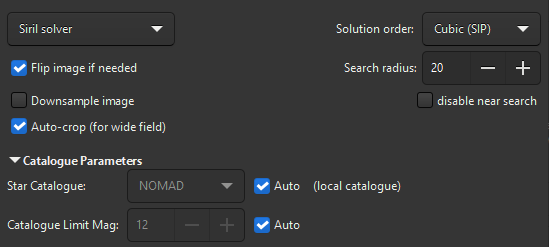
Options du solver interne de Siril
Distorsions
L'option Ordre, sélectionnée via la liste déroulante, spécifie l'ordre de la solution de résolution astrométrique. En sélectionnant Linéaire, le solveur essaiera d'ajuster une solution en supposant qu'il n'y ait pas de distorsions dans l'image (c'est-à-dire que le champ est optiquement plat). Cependant, cette hypothèse peut ne pas être vraie en présence d'aberrations optiques (mauvais backfocus, pas d'aplanisseur de champ, etc...). Depuis la version 1.3, le solver peut essayer d'ajuster des distorsions polynomiales jusqu'au cinquième ordre, en suivant la convention SIP. Par défaut, il utilise les distorsions Cubiques (SIP), ce qui devrait convenir à la plupart des cas d'utilisation. Cette valeur par défaut peut être modifiée dans les Preferences. Cette option est disponible avec les deux solveurs.
Rayon de la recherche
Lorsque les catalogues locaux sont installés ou lors de l'utilisation d'Astrometry.net, un cône autour de la position cible sera recherché. La taille de ce cône en degrés peut être modifiée en utilisant le contrôle Rayon de la recherche, dont la valeur par défaut peut être modifiée dans les Preferences. Pour le solveur Siril, cette fonctionnalité peut être désactivée en cochant la case Désactiver le solver par proximité.
Solver Astrometry.net à l'aveugle
Lorsque le solveur Astrometry.net est sélectionné, deux options supplémentaires sont disponibles :
Ignorer la position (à l'aveugle) permet d'ignorer la position spécifiée dans le champ des coordonnées de la cible.
Ignorer la résolution (à l'aveugle) permet d'ignorer la résolution calculée à partir de la taille du pixel et de la longueur focale.
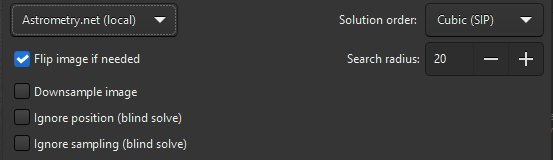
Options du solveur Astrometry.net
Utilisez ces deux options conjointement si la position et la résolution de l'image sont totalement inconnues.
Avertissement
Il n'y a pas de magie ici. Pour résoudre n'importe quel champ de vision, vous devez avoir installé les indexes nécessaires qui couvrent le champ de vision réel de l'image à résoudre.
Autres paramètres
Enfin, il y a trois boutons à bascule en bas du cadre :
L'option Sous-échantillonner l'image réduit l'image d'entrée pour accélérer la détection des étoiles. L'inconvénient est qu'elle peut ne pas trouver assez d'étoiles ou donner une solution astrométrique moins précise. La taille de l'image de sortie reste inchangée.
Si l'image est détectée comme étant à l'envers par la solution astrométrique, avec l'option Retourner l'image si nécessaire activée, elle sera retournée à la fin. Cela peut être utile selon le logiciel de capture, si l'image n'a pas la bonne orientation lorsqu'elle est affichée dans Siril (voir plus d'explications).
Lorsque l'option Recadrage automatique (pour grand champ) est appliquée, elle n'effectue une coupe que dans le centre de l'image. Ceci n'est fait que pour les images à grand champ (plus de 5 degrés) où les distorsions loin du centre sont suffisamment importantes pour tromper l'outil. Ignoré pour les résolutions d'astrometry.net.
Paramètre du catalogue
Cette section ne concerne que le solveur interne de Siril.
Utilisation des catalogues en ligne
Par défaut, cette section est grisée car tout est réglé sur automatique. En décochant la case automatique, il est toutefois possible de choisir le catalogue en ligne utilisé pour l'astrométrie, qui peut dépendre de la résolution de l'image. Le choix se fait entre :
TYCHO2, un catalogue contenant les positions, les mouvements propres et les données photométriques en deux couleurs pour 2 539 913 des étoiles les plus brillantes de la Voie lactée.
NOMAD, une simple fusion des données des catalogues Hipparcos, Tycho-2, UCAC2, Yellow-Blue 6, et USNO-B pour l'astrométrie et la photométrie, complété par le catalogue 2MASS en proche infrarouge. Ce jeu de données de près de 100 Go contient des données astrométriques et photométriques pour environ 1,1 milliard d'étoiles.
Gaia DR3, publié le 13 juin 2022. La solution astrométrique à cinq paramètres, positions sur le ciel (α, δ), parallaxes et mouvements propres, est donnée pour environ 1,46 milliard de sources, avec une magnitude limite de G = 21.
PPMXL, un catalogue de positions, de mouvements propres, de photométrie 2MASS- et optique de 900 millions d'étoiles et de galaxies.
Bright Stars, un catalogue d'étoiles qui répertorie toutes les étoiles d'une magnitude stellaire de 6,5 ou moins, soit à peu près toutes les étoiles visibles à l'œil nu depuis la Terre. Le catalogue contient 9 110 objets.
APASS, un catalogue d'étoiles qui répertorie toutes les étoiles de magnitude stellaire 6,5 ou plus, c'est-à-dire à peu près toutes les étoiles visibles à l'œil nu depuis la Terre. Le catalogue contient 9 110 objets.
Note
Une connexion internet est requise pour utiliser ces catalogues en ligne.
Tous ces catalogues sont disponibles via l'outil d'accès au catalogue VizieR, CDS, Strasbourg, France (DOI:10.26093/cds/vizier). La description originale du service VizieR a été publiée en 2000, A&AS 143, 23.
L'option Magnitude limite permet de limiter la magnitude des étoiles récupérées dans le catalogue. La valeur automatique est calculée à partir de la résolution de l'image.
Utilisation des catalogues locaux
Avec la version 1.1, à partir de juin 2022, il était possible de s'appuyer sur un catalogue d'étoiles installé localement, pour un fonctionnement déconnecté ou plus résilient. Le catalogue d'étoiles que nous avons trouvé le plus adapté à nos besoins est celui de KStars. Il est en fait composé de quatre catalogues (documentés ici dans KStars), deux d'entre eux n'étant pas directement distribués dans les fichiers d'installation de base de KStars :
namedstars.dat, les étoiles les plus brillantes, elles ont toutes un nom
unnamedstars.dat, aussi des étoiles brillantes, mais jusqu'à magnitude 8
deepstars.dat, des étoiles moins brillantes extraites du catalogue Tycho-2 de 2,5 millions d'étoiles les plus brillantes, jusqu'à la magnitude 12,5
USNO-NOMAD-1e8.dat un extrait de l'énorme catalogue NOMAD limité aux informations photométriques B-V et au mouvement propre des étoiles sous forme de binaire compact, jusqu'à la magnitude 18.
En comparant ces catalogues avec NOMAD en ligne, on peut facilement constater que de nombreuses étoiles sont manquantes. Si le nombre d'étoiles trouvées est insuffisant pour votre champ étroit, vous pouvez toujours utiliser les requêtes à distance. Une bonne chose à vérifier lorsque les catalogues sont installés est de mettre en évidence les étoiles de l'image qui seront utilisées pour le PCC, celles qui sont disponibles avec des informations photométriques dans les catalogues, en utilisant la commande conesearch.
conesearch -phot
Téléchargement
Les deux premiers fichiers sont disponibles dans KStars source, le catalogue Tycho-2 dans un paquet Debian et le catalogue NOMAD dans les fichiers KStars également, comme documenté dans ce petit article pour l'installation de KStars. Il dispose de plusieurs miroirs dans le monde entier comme indiqué dans les articles.
Pour faciliter la tâche aux utilisateurs de Siril, et peut-être aussi à ceux de KStars, nous redistribuons les quatre fichiers en un seul endroit, et dans un format plus compressé. Avec l'algorithme LZMA (utilisé par xz ou 7zip), la taille du fichier est de 1,0 Go au lieu de 1,4 Go avec le fichier gzip original.
Pour le rendre disponible plus rapidement, il est distribué avec bittorrent, en utilisant ce fichier torrent ou le lien magnet suivant.
Des liens de téléchargement direct, mais plus lents, sont disponibles ici (clic-droit sur chaque nom de fichier à gauche et enregistrez les liens).
Installation dans Siril
Les fichiers peuvent être placés n'importe où et leurs chemins donnés à Siril dans les paramètres, mais il y a un emplacement par défaut pour les quatre fichiers : ~/.local/share/kstars/ sous Linux. Ils peuvent être liés à cet emplacement pour éviter les copies inutiles. Les paramètres peuvent maintenant être modifiés à partir de la ligne de commande, en utilisant la commande set.
Lorsqu'il est disponible et lisible, Siril n'utilisera pas le service Web pour récupérer des données astrométriques ou photométriques. Consultez les messages dans l'onglet log ou sur la console pour vérifier que les fichiers catalogues sont utilisés comme prévu.
À partir de Siril 1.4.0, Siril va d'abord chercher dans les catalogues d'annotations locales pour trouver les coordonnées d'un objet passé dans la fenêtre de la résolution astrométrique, afin de localiser le centre de l'image. Cela signifie que, si vous avez installé les catalogues d'étoiles locaux, vous pouvez résoudre vos images sans connexion Internet. Bien sûr, cela ne devrait être nécessaire que si le logiciel d'acquisition n'a pas enregistré les coordonnées de la cible dans l'en-tête FITS, ou si vous utilisez le format de fichier SER qui ne peut pas contenir cette information.
Utilisation
Avec l'ajout du nouveau lien entre le solveur de Siril et le catalogue local, et le nouveau lien entre le PCC de Siril et le catalogue local, une nouvelle commande conesearch a été créée (à partir de Siril 1.4.0) pour afficher les objets d'une image résolue. Pour afficher des étoiles qui contiennent des informations photométriques (l'indice B-V) et qui peuvent être utilisées pour la calibration, vous pouvez à présent utiliser :
conesearch -phot
C'est un bon moyen de vérifier que la résolution astrométrique et l'image sont alignées, en plus de la fonction d'annotation de l'objet (voir annotations).
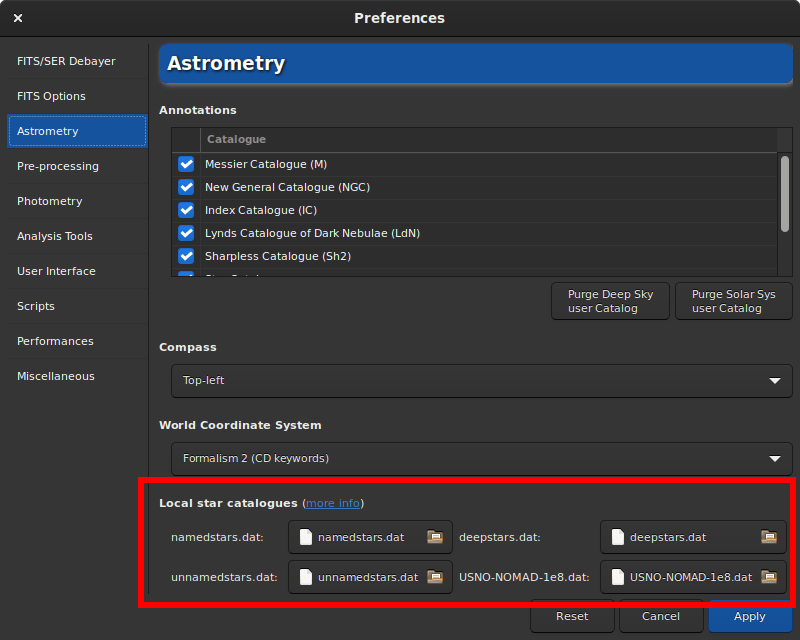
Préférences pour les catalogues locaux
Information technique
Pour la photométrie, Siril n'utilise que l'indice B-V, qui donne des informations sur la couleur des étoiles. Les trois canaux de l'image sont ensuite mis à l'échelle pour donner la meilleure représentation de la couleur à toutes les étoiles de l'image.
Pour plus d'informations sur le type de fichier binaire KStar, voir cette page et cette discussion sur kstars-devel et quelques notes de développement dans Siril ici et ici.
Sommes Sha1 pour les 4 fichiers de catalogue :
4642698f4b7b5ea3bd3e9edc7c4df2e6ce9c9f7d namedstars.dat
53a336a41f0f3949120e9662a465b60160c9d0f7 unnamedstars.dat
d32b78fd1a3f977fa853d829fc44ee0014c2ab53 deepstars.dat
12e663e04cae9e43fc4de62d6eb2c69905ea513f USNO-NOMAD-1e8.dat
Licences pour les 4 fichiers de catalogue.
Utilisation du solveur local astrometry.net
Installation
Depuis la version 1.2, solve-field, le solveur de la suite astrometry.net, peut être utilisé par Siril pour résoudre astrométriquement des images ou des séquences d'images.
Pour les plates-formes Windows, le moyen le plus simple de l'obtenir est d'utiliser ansvr. Si vous n'avez pas changé le répertoire d'installation par défaut, c'est-à-dire %LOCALAPPDATA%\cygwin_ansvr, Siril le recherchera sans autre installation. Si vous avez cygwin et que vous avez construit astrometry.net à partir des sources, vous devez spécifier l'emplacement de la racine cygwin dans Preferences.
Pour MacOS, veuillez suivre ces instructions. Installez avec homebrew et ajoutez-le au PATH. Assurez-vous également que le programme fonctionne pour les images de test, comme indiqué dans la notice, et en dehors de Siril.
Pour les systèmes d'exploitation non Windows, l'exécutable devrait se trouver dans le PATH.
L'utilisation de cet outil permet de résoudre à l'aveugle des images, sans connaissance a priori de la zone du ciel qu'elles contiennent ou de sa résolution. C'est également une bonne alternative au solveur interne de Siril en cas d'échec, car il s'agit d'un outil dédié et éprouvé qui peut également prendre en compte la distorsion du champ.
Les paramètres par défaut devraient convenir, mais peuvent être modifiés si vous le souhaitez vraiment, en utilisant la commande set (valeurs par défaut spécifiées entre parenthèses) ou dans l'onglet Astrometrie des préférences. L'étendue de la gamme des échelles autorisées (15%), le rayon de recherche à partir des coordonnées initiales (10 degrés), l'ordre polynomial pour la distorsion du champ (0, désactivé), la suppression ou non des fichiers temporaires (oui), l'utilisation du résultat comme nouvelle distance focale et taille de pixel par défaut (oui).
Fichiers d'index
Astrometry.net a besoin de fichiers d'index pour fonctionner. Nous vous recommandons fortement d'utiliser les derniers fichiers d'index disponibles sur leur site web, c'est-à-dire les séries 4100 et 5200. Le champ de vision de chaque série est décrit dans leur page github. (la documentation officielle n'inclut pas encore ce tableau).
Sur un système Unix, vous pouvez simplement suivre les instructions de la documentation.
Sous Windows, si vous utilisez ansvr, ces fichiers d'index récents ne seront pas mis à disposition par l'Index Downloader. Vous pouvez toujours les télécharger séparément et les stocker là où sont conservés les autres fichiers d'index (il est recommandé de supprimer les anciens fichiers, bien que cela puisse perturber l'Index Downloader).
Comment cela marche
Tout comme le solveur interne, Siril va procéder à l'extraction des étoiles de vos images (afin de bénéficier du multithread interne) et soumettre cette liste d'étoiles à astrometry.net solve-field. Si vous souhaitez qu'astrometry.net explore l'index en multithread, vous devrez le spécifier dans le fichier astrometry.cfg.
Résoudre des séquences
Lorsqu'une séquence est chargée, un élément graphique supplémentaire est présent au bas de la boîte de dialogue.
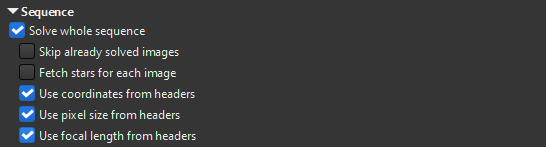
Options d'astrométrie de la séquence
You can specify to solve the whole sequence. By default, the images already solved will be solved again unless the Skip already solved images box is ticked. To use Astrometric registration, you will need to process the whole sequence so that useful information is stored with the sequence (FWHM, number of stars, background level...), so leave this box unticked.
Lors de l'utilisation du solveur Siril avec des catalogues locaux ou lors de l'utilisation d'Astrometry.net, les informations contenues dans l'en-tête (si elles sont présentes) seront utilisées pour mettre à jour le centre cible de l'image et la résolution pour chaque image. Cependant, lors de l'utilisation du solveur Siril avec des catalogues en ligne, un seul catalogue d'étoiles sera téléchargé par défaut afin d'éviter trop de trafic sur le réseau et de requêtes sur le serveur. Si les images n'ont pas trop de dérive et ont la même résolution, cela est normalement suffisant. Cependant, si les images ne se chevauchent pas suffisamment ou si l'échantillonnage est différent, vous pouvez forcer le téléchargement d'un catalogue d'étoiles par image en cochant la case Récupérer les étoiles pour chaque image.
À la fin de la résolution de la séquence, les logs indiqueront combien d'images ont été résolues et si certaines ont été ignorées.
Sequence processing succeeded.
Execution time: 676.35 ms
3 images successfully platesolved out of 3 included
(2 were already solved and skipped)
La résolution de séquences est également disponible via la commande seqplatesolve.
Note
Lors de la résolution de séquences FITS ou d'un fichier FITSEQ, les images sont directement sauvegardées, sans création d'une nouvelle séquence. Pour les séquences FITS, si la séquence a été créée en utilisant des liens symboliques, les fichiers originaux ne sont pas mis à jour. Au lieu de cela, le nom du lien symbolique est utilisé pour créer un nouveau fichier FITS, en laissant l'original intact. Lors de la résolution d'une séquence SER, une nouvelle séquence avec le préfixe ps_ est créée, car le SER ne peut pas stocker de données WCS.
Détection d'étoile
Par défaut, la détection des étoiles utilise l'algorithme findstar avec les paramètres actuels. Cela fonctionne très bien pour trouver de nombreuses étoiles, mais dans certains cas, nous aimerions détecter les étoiles manuellement, ou simplement voir celles qui sont utilisées. Une première étape serait d'ouvrir la fenêtre PSF et de lancer la détection d'étoiles, puis d'ajuster les paramètres (voir la documentation associée).
Une autre approche consisterait à sélectionner les étoiles une par une en les entourant d'une sélection puis, par un clic droit, à choisir Pointer une étoile. Plus il y a d'étoiles sélectionnées, plus l'algorithme a de chances de réussir.
Ensuite, dans la fenêtre d'astrométrie, développez la section de détection des étoiles et activez le bouton Détection manuelle. Au lieu de lancer findstar, il utilisera la liste actuelle des étoiles.
Comprendre les résultats
Lorsqu'une solution astrométrique est trouvée, nous pouvons voir dans l'onglet Console ce type de messages :
Up is -5.26 deg ClockWise wrt. N
Resolution: 3.051 arcsec/px
Focal length: 254.21 mm
Pixel size: 3.76 µm
Field of view: 04d 51m 58.27s x 03d 01m 1.21s
Image center: alpha: 21h02m02s, delta: +68°10'48"
Was 119.64 arcmin from initial value
Saved focal length 254.21 and pixel size 3.76 as default values
Flipping image and updating astrometry data.
La solution astrométrique nous donne les coordonnées équatoriales J2000 du centre de l'image, la dimension horizontale et verticale projetée de l'image sur le ciel, la longueur focale qui pourrait donner ce champ pour la taille de pixel donnée et par conséquent l'échantillonnage réel de l'image, l'angle que fait l'image avec l'axe nord, le champ de vision et le centre de l'image. Il indique également la distance par rapport au centre initial spécifié.
En cas d'échec, vérifiez que les coordonnées de départ et la taille des pixels sont correctes et essayez de changer la magnitude, cela changera la quantité d'étoiles téléchargées à partir des catalogues, et peut-être que plus d'étoiles seront identifiées. Si la résolution astrométrique de Siril ne trouve pas de solution, il est toujours possible d'utiliser un outil externe pour le faire, la solution sera écrite dans l'en-tête FITS d'une manière ou d'une autre.
Visualizing distortions
Pour vérifier la validité de la solution, vous pouvez utiliser la commande conesearch. Celle-ci devrait afficher les positions des étoiles trouvées dans les catalogues et vérifier si elles correspondent aux étoiles réelles de l'image.
Les deux images ci-dessous montrent des annotations dans le coin supérieur droit d'une image présentant une distorsion importante. L'image du haut est la solution linéaire, tandis que celle du bas a été résolue en tenant compte des polynômes cubiques.
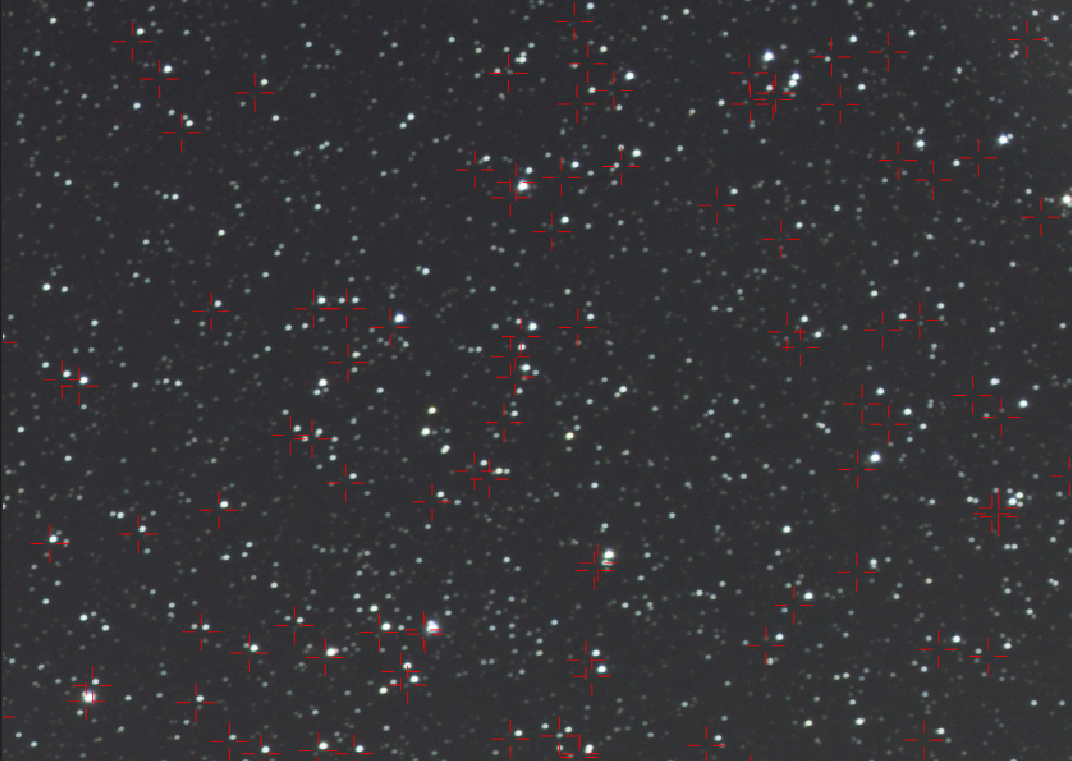
Annotations d'étoiles avec solution linéaire
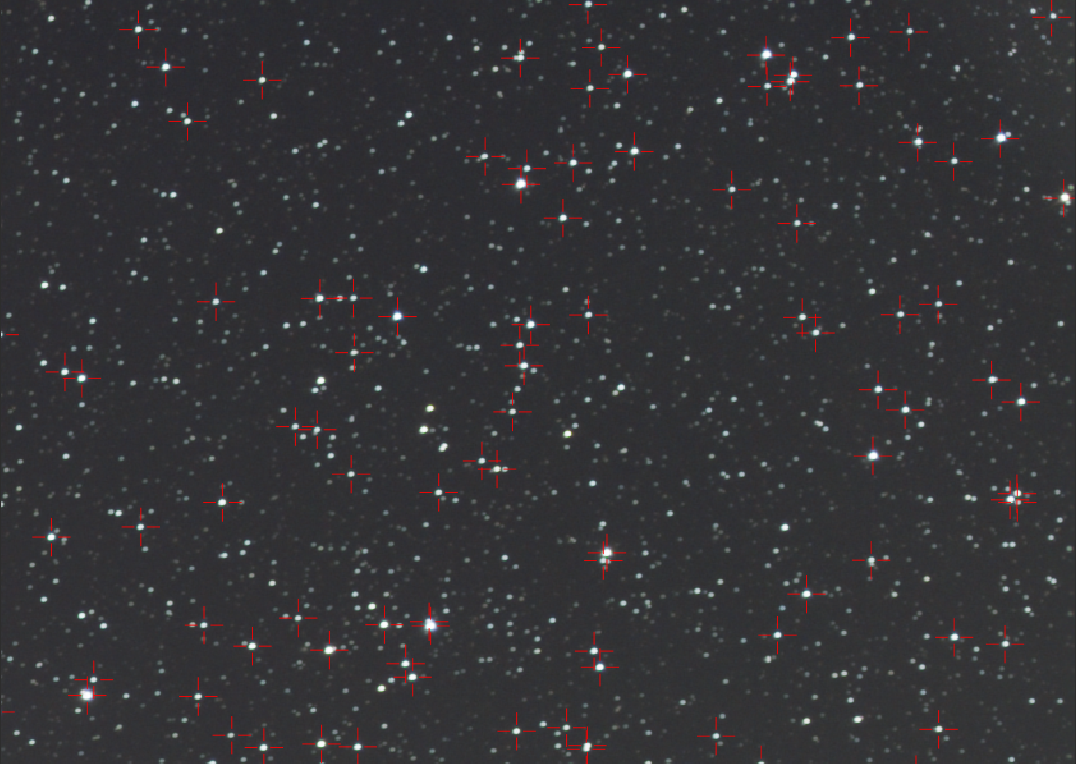
Annotations d'étoiles avec solution cubique
Si la résolution astrométrique avec distorsions est réussie, la commande disto peut afficher une représentation des corrections en surimpression sur l'image.
Ligne de commande Siril
disto [clear]Montre le champ de distorsion sur une image résolue dont la solution comprend des termes de distorsionPasser l'option clear pour désactiver
Un exemple est donné ci-dessous.
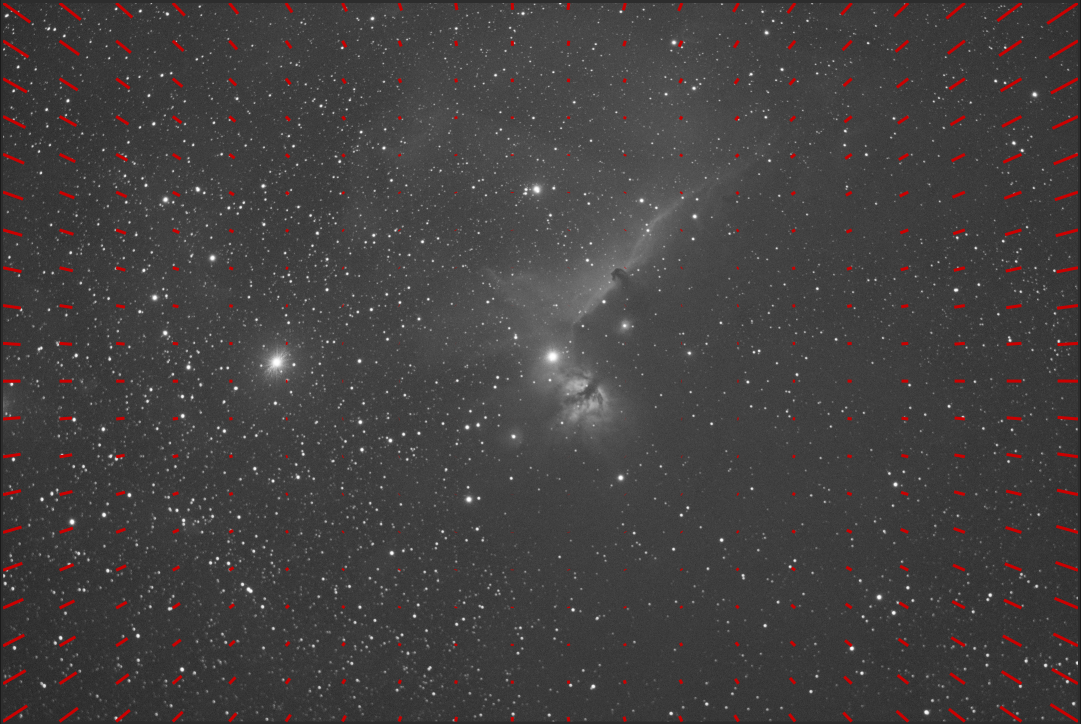
Image avec superposition de distorsion